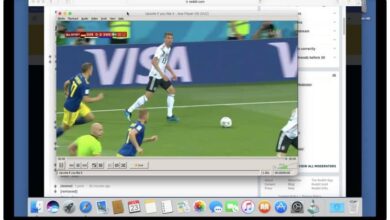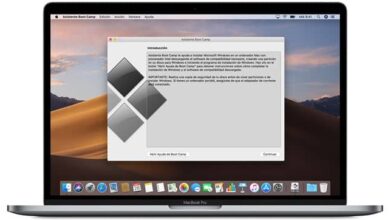Comment configurer le trackpad de mon Mac OS si Windows est installé avec Bootcamp

La configuration du trackpad sur votre Mac peut être difficile; cependant, Apple a une solution pour cela. Après avoir mis à jour Microsoft Windows sur votre Mac, vous devrez installer un logiciel de compatibilité, qui sont des pilotes Windows.
Nous apportons donc ce post, afin que vous sachiez la solution qu’Apple apporte, qui s’appelle le logiciel Boot Camp de l’Apple officiel . Découvrez comment configurer le Trackpad et comment installer Windows avec les pilotes. De plus, cette application vous permettra également d’ installer les pilotes Windows sur Mac via USB .
Étapes pour configurer le trackpad sur mon Mac OS
Tout d’abord, pour aller de l’avant, vous devrez installer les dernières mises à jour de Mac OS , où elles incluent les mises à jour de bootcamp.
Deuxièmement, vous devez confirmer que votre Mac contient de l’espace disque pour gérer l’installation de Windows via Boot Camp. Enfin, votre Mac doit disposer d’un espace libre d’au moins 64 Go sur le disque dur.
clé USB
Vous devrez installer le logiciel de compatibilité Windows, une clé USB, qui doit être au format MS-DOS (FAT) et une clé USB externe vierge contenant 16 Go. Pour cela, vous démarrez Mac OS; vous connectez le lecteur flash USB au Mac; vous démarrez l’utilitaire de disque qui se trouve dans le dossier Utilitaires des applications.
Ensuite, dans la barre de menu, vous cliquez sur afficher et sélectionnez pour afficher tous les appareils ; vous trouverez l’utilitaire de disque dans sa barre latérale; vous cliquez sur la clé USB . Choisissez le nom de l’unité. Appuyez sur le bouton Supprimer ; choisissez MS-DOS (FAT) dans le format et l’enregistrement de démarrage (MBR) dans l’onglet schématique . Pour finir, ces étapes cliquez sur supprimer et de cette façon vous formaterez le lecteur.

Téléchargez le logiciel de compatibilité Windows
Comme vous avez déjà la clé USB, assurez-vous que votre Mac dispose d’Internet et mesurez sa vitesse pour voir si elle est suffisante ; Démarrez l’assistant Boot Camp de Mac OS, dans la barre de menu, cliquez sur Utilitaires, ouvrez l’ assistant Boot Camp .
Ainsi, même dans la partie supérieure de votre écran, cliquez sur action et téléchargez le logiciel de compatibilité Windows; puis, appuyez sur la clé USB pour l’enregistrer et le téléchargement démarrera, une fois terminé, fermez l’assistant Boot Camp.
Installez le logiciel
Une fois que vous avez téléchargé la compatibilité logicielle de Windows sur l’unité flash, m Une clé USB connectée au Mac ; démarrez votre Mac sous Windows; puis dans votre explorateur de fichiers, démarrez la clé USB; appuyez sur setup.exe ou installez dans le dossier BootCamp. Une boîte de dialogue apparaîtra pour que Boot Camp puisse apporter des modifications au périphérique, appuyez sur YES .
Cliquez ensuite sur Réparer pour démarrer l’installation. Même si une alerte apparaît dans une boîte de dialogue qui a échoué au test du logo Windows, sélectionnez Continuer . Enfin, lorsque l’installation est terminée, cliquez sur Terminer et redémarrez votre Mac.
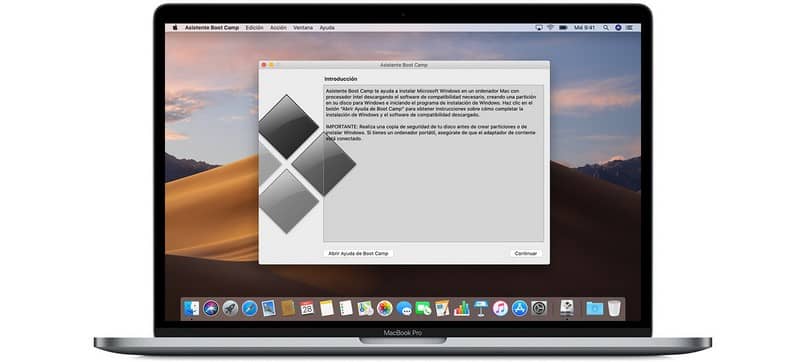
Il convient de noter que lorsque le programme d’installation de Windows se termine, votre Mac se charge dans Windows et lance automatiquement Boot Camp Assistant ; Cliquez sur suivant , puis installez , afin que l’assistant Boot Camp démarre le téléchargement et installe les pilotes nécessaires pour Windows. Appuyez sur Terminer et votre Mac redémarrera et se chargera sous Windows
REMARQUE: pour charger votre Mac sous Windows , redémarrez-le et maintenez le bouton ALT enfoncé jusqu’à ce que le gestionnaire de démarrage apparaisse à l’écran; vous pouvez donc choisir si vous souhaitez qu’il se charge sur Windows ou ios.
Vous avez maintenant la possibilité d’avoir Windows sur votre Mac OS en configurant le Trackpad à l’ aide de vos pilotes Windows ; De cette façon, vous obtiendrez ce que vous voulez sur votre Mac, comme l’utilisation de nombreux gestes qui vous permettront d’accéder à différentes fonctions et de travailler avec des petits éléments avec précision lors du défilement.